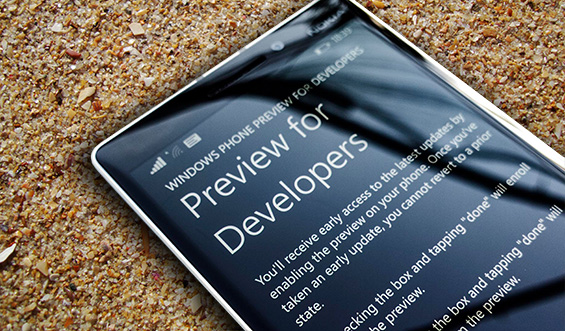Kompüter biliklərinə yiyələnmək üçün külli miqdarda vaxt və vəsait sərf edərkən bunu sərmayə yatırımı kimi qəbul etmək olar. İndi isə əminliklə deyə bilərik ki, yatırdığınız bu sərmayədən pul qazanmağın vaxtı gəlib çatdı. Sizə təqdim etdiyimiz məqalədə məqsədimiz bunu sübut etmək olacaq.
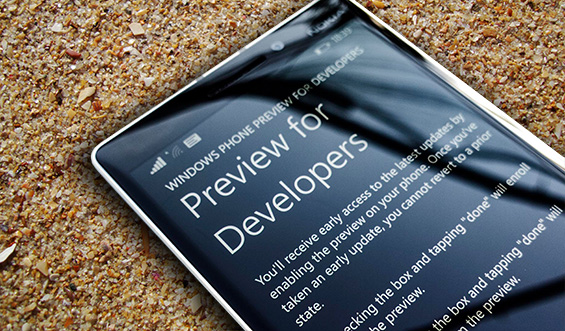
Bugün informasiya texnologiyaları, o cümlədən proqramlaşdırma elə bir inkişaf səviyyəsinə çatıb ki, Microsoft Windows əməliyyat sistemi ilə işləyən mobil telefonlar və kompüterlər üçün tətbiq hazırlamaq xeyli asan olub. «Bunun üçün peşəkar proqramçı mütəxəssis olmaq lazım deyil» desək, səhv etmərik. Bunda təəccüblənəcək heç bir şey yoxdur. Sizi elə burada, birlikdə, addım-addım irəliləyərək bir tətbiq hazırlamağa dəvət edirik!
Əvvəlcə ilkin tələbləri qeyd edək. Sizdən ingilis, türk və ya rus dillərindən birini oxuyub başa düşmək səviyyəsində bilik, İnternet bağlantısı olan kompüter və Microsoft hesabı (@outlook.com, @hotmail.com, @live.com ilə bitən e-poçt ünvanınız) tələb olunur. Tətbiq hazırlamağa başlamaq üçün bunlar kifayətdir. Bir də ki, hazırladığınız tətbiqi müvafiq onlayn mağazada (Windows Store, Windows Phone store) yerləşdirmək üçün əlavə Developer Account (Proqramçı Hesabı) tələb olunacaq. Əgər siz Microsoft şirkətinin StartUp-lar üçün nəzərdə tutulmuş BizSpark (www.bizspark.com) tələbəsinizsə, onda DreamSpark (www.dreamspark.com) layihələrindən birinə qoşulmaqla həmin Proqramçı Hesabını pulsuz aça bilərsiniz. Beləliklə, hesab edək ki, yuxarıda qeyd etdiyimiz bütün tələblərə uyğun vəziyyətdəsiniz.
Proqramlaşdırma dilindən istifadə etmədən tətbiq hazırlamaq üçün aşağıdakı imkanlar mövcuddur. Gələcəkdə bu imkanların həm sayının artacağı, həm də xüsusiyyətlərinin genişlənəcəyi istisna olunmur.
a) Tətbiqin hazır şablonlardan istifadə edib onların üzərində müvafiq dəyişikliklər etməklə hazırlanması. Bunun üçün aşağıdakı şəkildə göstərilən şablonlar təklif olunur:
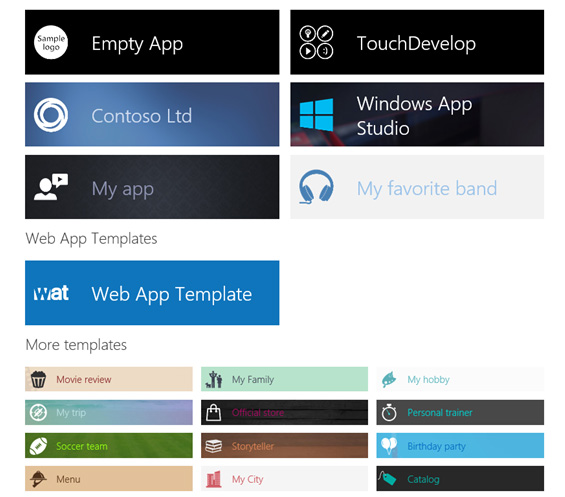
Empty App «boş» və ya «sıfırdan» elementlər yerləşdirmək üçün nəzərdə tutulmuş tətbiq şablonudur. Bu şablonu seçdiyinizdə sizə işlək, amma içində heç bir element olmayan boş tətbiq verilir. Öz növbəsində siz elementləri, onların yerləşməsini və tərtibatını özünüz təyin edirsiniz.
İlk öncə biz məhz bu şablondan istifadə edəcəyik. Qalan şablonları isə sonradan özünüz araşdırıb baxa bilərsiniz. Fikrimizcə, belə bir müstəqil məşq sizə daha maraqlı və faydalı olar. Çətinlik çəkdiyiniz halda isə Microsoft Virtual Academy-də bütün şablonlarla bağlı ətraflı video kurslardan pulsuz istifadə edib lazımi məlumat ala bilərsiniz.
b) Aşağıdakı şəkildə göstərilmiş elementləri əhatə edən tətbiqin hazırlanması.
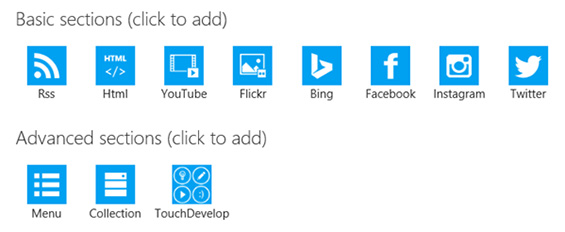
Belə ki, sadalanan elementlər sayəsində yaradacağınız tətbiqə aşağıdakı imkanları əlavə edə bilərsiniz:
— RSS: ixtiyari RSS kanalını qoşmaq;
— HTML: HTML məzmun əlavə etmək;
— YouTube: YouTube kanalı qoşmaq;
— Flickr: Flickr-də olan fotoşəkillər arasında hashtag (məsələn, #açarsöz) axtarışının nəticəsini və ya hansısa istifadəçi hesabında nəşr olunana fotobloqu qoşmaq;
— Bing: Bing axtarış sistemini istifadə etməklə təyin etdiyimiz müəyyən açar sözlərlə axtarışın nəticələrini qoşmaq;
— Facebook: Facebook sosial şəbəkəsini inteqrasiya etmək və oradakı postları izləmək;
— Instagram: Instagram-da olan fotoşəkillər arasında hashtag (məsələn, #açarsöz) axtarışının nəticəsini və ya hansısa istifadəçi hesabında nəşr olunana fotobloqu qoşmaq;
— Twitter: Twitter sosial şəbəkəsini inteqrasiya etmək və oradakı tvitləri tətbiqinizin istifadəçiləri hesabları olmadan müəyyən hashtag (məsələn, #açarsöz) və ya xronologiya əsasında izləmək;
— Menu: tətbiqə menyu əlavə etmək;
— Collection: tətbiqin daxilində qalan və onunla birlikdə saxlanılan məlumat toplusunu hazırlamaq və hazırlayacağınız tətbiqə qoşmaq;
— TouchDevelop: script, kod yazmaqla tətbiqinizi daha da geniş imkanlı edə bilərsiniz. (Qeyd edək ki bu, artıq daha peşəkarça yanaşmadır).
İndi isə işə addım-addım başlayaq.
1-ci addım. Tətbiq üçün ideyanın müəyyənləşdirilməsi və ad seçilərək qeydiyyatdan keçirilməsi.
Ümumiyyətlə hər bir tətbiqin arxasında müəyyən ideya dayanır. Hansısa bir məsələni yaradacağınız tətbiq vasitəsilə həll etməyi düşünürsünüz. İlk növbədə həmin məsələni müəyyənləşdirin. Proqramlaşdırma dilindən istifadə etmədiyimiz üçün yuxarıdakı imkanlarla kifayətlənməli olacağımızı da unutmayın. Əlbəttə, proqramlaşdırma dilini (məsələn C#, Java, Object C və s.) bilməklə siz istənilən ideyanı çətinlik çəkmədən kompüterdə, mobil telefonda, televizorda, müxtəlif robotlarda, ya da Xbox-da və s.-də tətbiq edə bilərsiniz. Buna baxmayaraq məsləhət görürük ki, özünüzü heç vaxt qorxutmayasınız. Proqramlaşdırma əslində çox maraqlı, faydalı, asan, həm də gəlirli işdir. Əgər siz güclü məntiqi düşüncəyə və riyazi təfəkkürə maliksinizsə, proqramlaşdırma bacarığını rahatlıqla mənimsəyə bilərsiniz.
Nümunə olaraq bu dəfə sadə ideya əsasında düşünülən bir tətbiq yaradacağıq. Bu tətbiq müxtəlif Azərbaycandilli mənbələrdən xəbərləri RSS vasitəsi ilə toplaylıb özündə cəmləşdirəcək. Belə sadə nümunə ilə başlamağın daha məqsədəuyğun olduğunu düşünürük. Tətbiqi ideyaya uyğun olaraq «RSS Xəbərlər» adlandırmağı təklif edirik.
İdeyanı müəyyən etdikdən sonra tətbiqimizin adını mağazada qeydiyyatdan keçirib unikal App İD (Package identity name) əldə etməliyik. Bu, bizə növbəti mərhələlərdə lazım olacaq. Qeydiyyat prosesi Windows Dev Center (https://dev.windows.com) portalında həyata keçirilir. Qeydiyyat uğurla başa çatdıqdan sonra bizə aşağıdakı məlumatlar təqdim edilir:
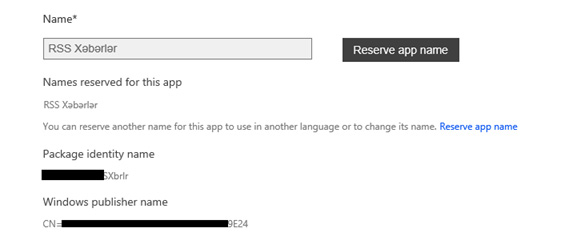
2-ci addım. Boş tətbiqin yaradılması və ona adın verilməsi. http://appstudio.windows.com/ portalına keçid alın və Microsoft hesabınızla portala daxil olun (Sign in).
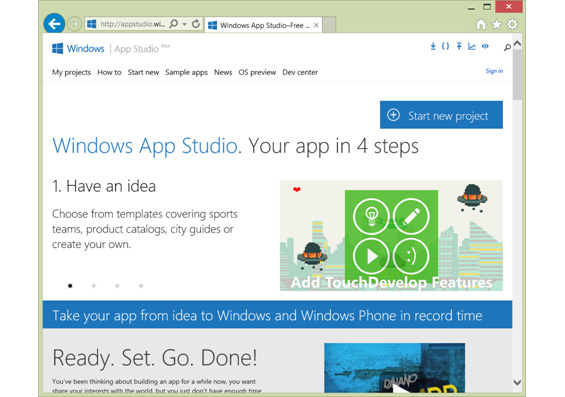
Uğurlu giriş həyata keçirdikdə pəncərənin yuxarı sağ tərəfində Microsoft hesabınızı görəcəksiniz. İşə başlamaq üçün Start new project düyməsini basın və variantlar arasında Empty App seçin. Açılan nümayiş pəncərəsində olduqca sadə görünüşlü ilk tətbiqinizi nəzərdən keçirin və Greate düyməsini basın. Bu addımın sonunda tətbiqinizə ad verməlisiniz. Ad unikod şriftləri dəstəkləyir (RSS Xəbərlər adını məqsədəuyğun gördüyümüzdən onu seçirik). Windows App Studio-da hər addımdan sonra mütləq Save düyməsini basmaq lazımdır. Əks təqdirdə davam etmək mümkün olmayacaq (və ya dəyişikliklər itirilə bilər).
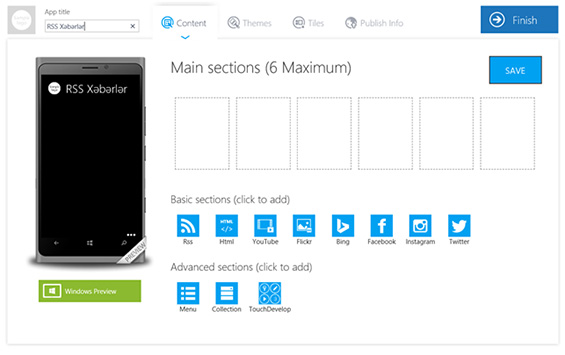
Qeyd etmək istərdik ki, Windows App Studio vasitəsi ilə hazırlayacağınız tətbiq yeni nəsil UniversalApp, yəni müxtəlif qurğular və platformalar (Windows telefon və kompüter) üzərində çalışa bilən universal tətbiqlər sinfinə aiddir. Bu, mükəmməl imkandır! Artıq fərqli kodlar yazmağa, eyni işləri təkrarlayıb icra etməyə ehtiyac qalmır. Ümumiyyətlə Microsoft şirkəti .Net paketini iOS və Linux platformalarında əlçatan edib. Eyni zamanda Windows 10 əməliyyat sistemində iOS və Android üçün yazılmış tətbiqləri də rahat işlətmək mümkün olacaq.
3-cü addım. Tətbiqə məzmunun və funksionallığın əlavə edilməsi.
İdeyanızı reallaşdırmaq üçün tətbiqə yuxarıda qeyd etdiyimiz elementlərin köməkliyi ilə məlumat mənbələrini (Data source) əlavə edib sazlamaq lazımdır. Adətən ilk növbədə HTML elementindən istifadə edərək «Tətbiq haqqında» bölməsi yaratmaq məqsədəuyğun hesab olunur. Tətbiqi ilk dəfə işə salan istifadəçi bu məlumatı oxumaqla proqramla tanış olub ondan necə faydalana biləcəyini öyrənir. Bunun üçün HTML elementinin üzərində klik etmək və açılan pəncərədə tətbiqiniz haqqında məlumat daxil etmək lazımdır. İşi bitirdikdən sonra Confirm düyməsini basıb bu əməliyyatı təsdiqləyin. Artıq tətbiqinizdə ilk element əlavə edilmişdir.
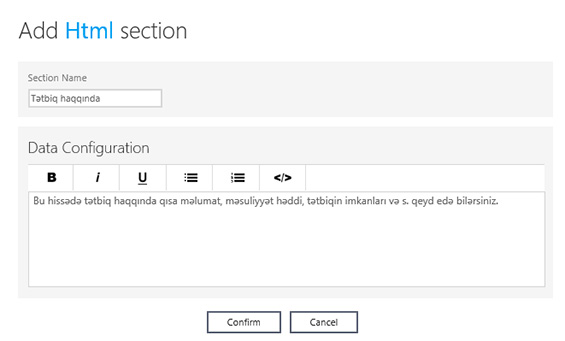
Nəticəni dərhal ekranın sol tərəfində olan Preview (Nümunə) telefonun ekranında görmək olacaq.
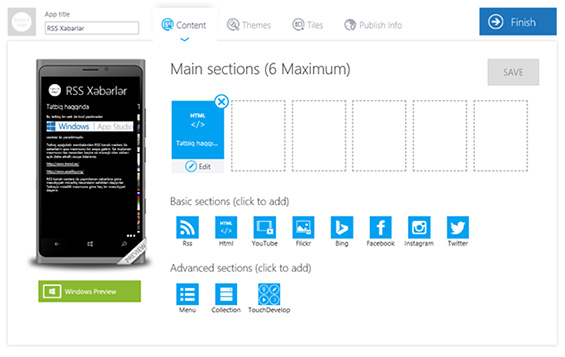
Sonradan fikrinizi dəyişməli olsanız, əlavə etdiyiniz HTML elementin aşağı hissəsindəki Edit düyməsini basmaqla daxil etdiyiniz məlumatları dəyişə bilərsiniz. Bütün dəyişikliklər edildikdən sonra Save düyməsini basıb son vəziyyəti saxlamaq lazımdır.
İndi isə RSS elementi vasitəsi ilə məzmunu aktivləşdirəcəyik. Bunun üçün Rss üzərində klik etmək kifayətdir. Açılan pəncərədə bizi maraqlandıran xəbərin səhifəsinin RSS keçidini tətbiqimizə əlavə edirik və Confirm (təsdiq et) düyməsini basırıq. Bundan sonra etdiyimiz dəyişiklik dərhal qüvvəyə minir. Artıq tətbiqimizin ekranında müvafiq RSS-dən daxil olan xəbərləri görmək mümkündür. Save düyməsini basmaqla son dəyişiklikləri yadda saxlayırıq.
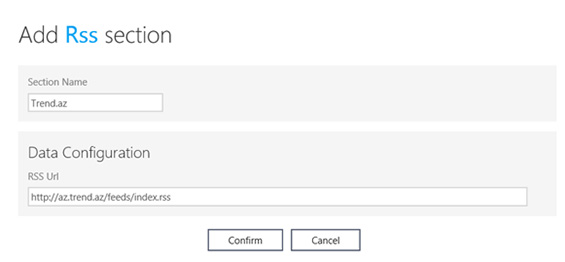
Artıq tətbiqimizin iki pəncərəsi hazırdır.
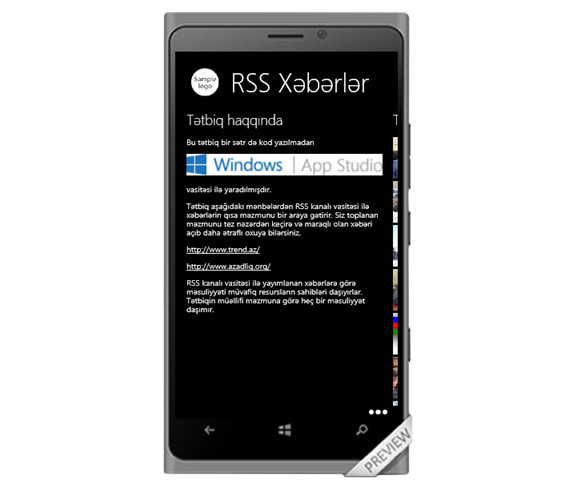

Daha sonra biz RSS vasitəsilə gələn xəbər başlıqlarının üzərinə toxunduqda növbəti pəncərənin hansı formada açılmasını və xəbərin necə əks olunacağını təyin etməliyik. Bunun üçün əlavə etdiyimiz RSS elementinin altında Edit düyməsinə basırıq və təklif olunan seçimlərin arasından bizə uyğun görünüşü ayırıb Save edirik.
Əlavə görünüşün sazlanma pəncərəsində Data (məlumatlar) bölməsinə keçib daxil etdiyimiz RSS keçidi ilə gələn məlumatların 5 nümunəsinə baxa və sahələrin adları ilə tanış ola bilərik. Bindings (bağlantı) hissəsində lazım bildiyimiz sahəni qeyd edilən bölmələrlə əlaqələndirmək, ya da ləğv etmək mümkündür. Məsələn, əgər şəkil görünmürsə, onu göstərmək üçün İmage bölməsinin altındakı sətrin sağ tərəfində yerləşən menyu işarəsinə klik edib açılan menyudan İmageUrl seçin. Amma bundan sonra da şəkili görünməyə bilər, çünki RSS keçidində bəzən şəkil ümumiyyətlə olmur.
Tətbiqin içindəki məlumatları digər istifadəçilərlə paylaşmaq imkanını aktivləşdirmək üçün ShareText elementini aktivləşdirmək olar.
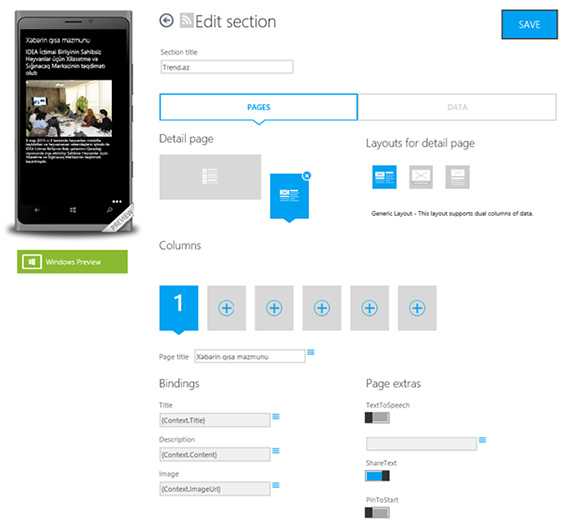
Dəyişikliyi yadda saxlamazdan əvvəl Windows Preview funksiyasından faydalanıb tətbiqimizin planşetdə və ya kompüterdə necə görünəcəyini yoxlamaq olar:
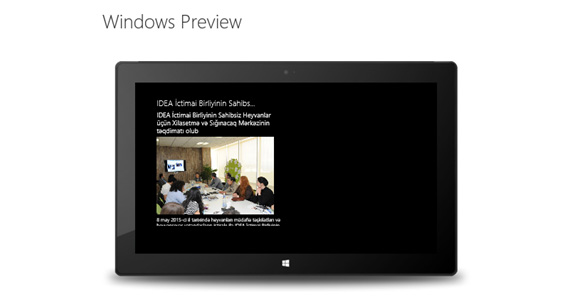
Bundan sonra Close düyməsini seçib geri qayıdın və Save düyməsi vasitəsilə son dəyişiklikləri yadda saxlayın. Hər hansı yeni məzmun elementini əlavə etmək üçün isə Edit Section bölməsinin sol tərəfindəki ox işarəsinin üzərində klik etmək lazım gələcək.
Eyni qaydada hərəkət edib Windows App Studio-da eyni tətbiqdə ən çox 6 element yerləşdirə bilərsiniz. Bu, kifayət qədər çoxdur. Gələcəkdə professional proqramçı mütəxəssis bacarıqlarına yiyələndikdən sonra Visual Studio, Windows Phone Development Kit və bunun kimi digər alətlərdən istifadə edib istədiyiniz qədər element əlavə edə bilərsiniz.
Tətbiqimizə dinamika gətirmək, onu rəngarəng və maraqlı etmək üçün daha bir element — Bing elementini əlavə edək. Bu element müəyyən etdiyimiz açar sözlərə görə Bing axtarış sistemində nəticələri tapıb bizim tətbiqdə nümayiş etdirir. Sadə olsun deyə biz dəyişikliklərin aşağıdakı kimi aparılmasını tövsiyə edirik:
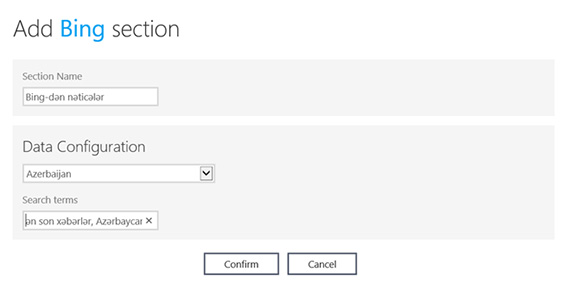
Confirm düyməsini basdıqdan dərhal sonra tətbiqin pəncərəsində axtarışın nəticələrini görmək olar. Açar sözləri elə seçmək lazımdır ki, məhz arzu etdiyiniz nəticələri əldə edəsiniz. Bing yazdığınız açar sözlər əsasında ən yaxşı nəticələri seçib təqdim edəcək. Save düyməsini basıb son dəyişiklikləri yadda saxlayırıq.
 Artıq tətbiqimiz, demək olar ki, məzmun baxımından hazırdır. İndi qaldı tərtibat işləri.
Artıq tətbiqimiz, demək olar ki, məzmun baxımından hazırdır. İndi qaldı tərtibat işləri.
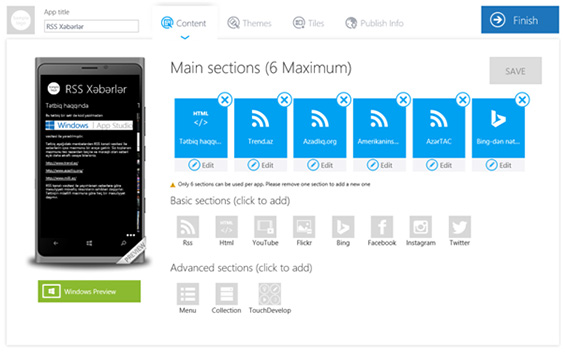
4-cü addım. Tətbiqin tərtibatı.
Tərtibat işlərinə başladıqda ilk növbədə tətbiqimiz üçün loqotip seçmək laımdır. Bunu iş sahəsinin sol üst guşəsindəki App title yazısının sol tərəfinə klik etməklə həyata keçirə bilərik. Loqotipi hər hansı ölçülü şəkildən asanlıqla düzəltmək olar.
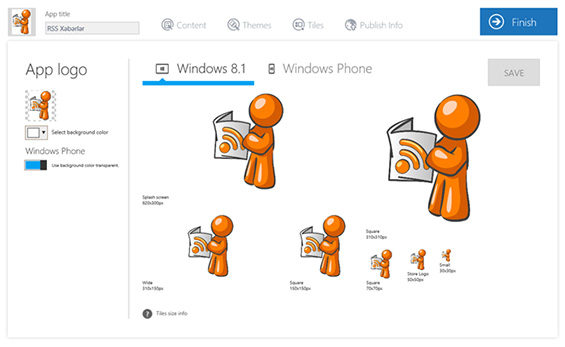
Loqotipi hazırlayıb onu Save edirik. Artıq loqotipimiz hazırdır, onu ekranda görə bilirik.
Digər tərtibat işləri Themes və Tiles qismindən həyata keçirilir. Burada tətbiqinizin bütün elementlərinin rənglərini dəyişmək, arxa fona şəkil yerləşdirmək, eləcə də digər tərtibat işlərini həyata keçirmək olar. Tiles qismindəki Splash bölməsindən istifadə etməklə tətbiq işə salındıqda arxa fonda ilk göstəriləcək şəkli seçib yerləşdirmək mümkündür. Tərtibat işlərini bitirdikdən sonra yenə də Save düyməsini basıb etdiyimiz son dəyişiklikləri yadda saxlayırıq.
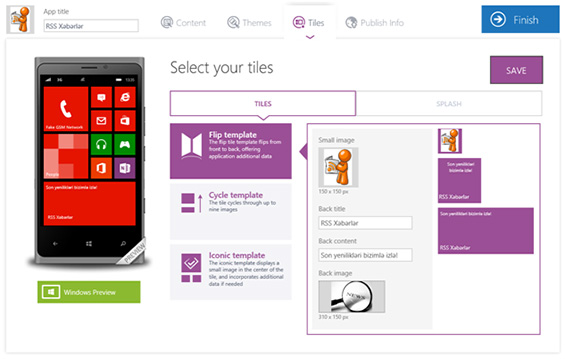
5-ci addım. Tətbiqin Windows Store və Windows Phone Store mağazalarında yerləşdirilməyə hazırlanması.
Tətbiqi hazırladığınız zaman siz əvvəlcədən Windows Dev Center-də (https://dev.windows.com) qeydiyyatdan keçməli və Dev Account yaratmalısınız. İndi isə tətbiqiniz hazırdır və siz öz məhsulunuzun tərtibatını, verdiyi imkanları və s. yoxladıqdan sonra onu kütləvi istifadəyə çıxarda bilərsiniz.
Tətbiqi kütləvi istifadəyə vermədən əvvəl onun adını mağazada dan keçirib Package identity name əldə etdik. Bu ad bizə tətbiqi mağaza ilə əlaqələndirdikdə lazım olacaq. Məlumatları aşağıdakı xanalara daxil edirik. Bundan sonra əgər biz gələcəkdə tətbiqimizdə yeniləmə, ya da dəyişikliklər etsək, həmin dəyişiklikləri mağazada da əks etdirə biləcəyik. Tətbiqimizdən istifadə edənlər isə yeni versiya haqqında avtomatik olaraq məlumat alacaqlar və arzu etsələr tətbiqi yeniləyə biləcəklər. Müvafiq sahələrə düzgün məlumatları əlavə etdikdən sonra Confirm düyməsini basıb aparılan dəyişikləri təsdiqləyirik.
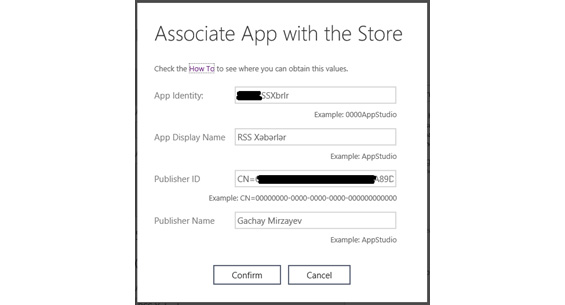
Qeyd edək ki, Azərbaycanlı proqramçı mütəxəssislər pulsuz tətbiqlərlə yanaşı 2014-cü ilin iyun ayından etibarən ödənişli tətbiqləri də Microsoft mağazalarında yerləşdirə bilərlər.
Bütün bu əlqələndirmə işlərini bitirdikdən sonra növbəti addıma keçə bilərik. İndi də tətbiqi xüsusi formada qablaşdırmaq, sertifikatlaşdırmaq və mağazaya yükləmək lazımdır. Tətbiqimizin ödənişli və ya pulsuz tətbiq olacağını, hansı ölkələrin mağazalarında təqdim olunacağını onu müvafiq mağazaya yüklədikdə müəyyənləşdirəcəyik.
Beləliklə, App Studio-da tətbiqin üzərində işləri yekunlaşdırmaq üçün Finish düyməsini basırıq. Bundan sonra tətbiqimiz qablaşdırılmağa hazırdır. Generate vasitəsilə Universal app tipli tətbiqimizin versiyasını, bu versiyada olan dəyişiklikləri və s. qeyd edirik. Sonra isə tətbiqi hər iki mağazada (Windows və Windows Phone) quraşdırmaq üçün xüsusi paketləri, eləcə də tətbiqimizin Source Code-nu əldə edirik.
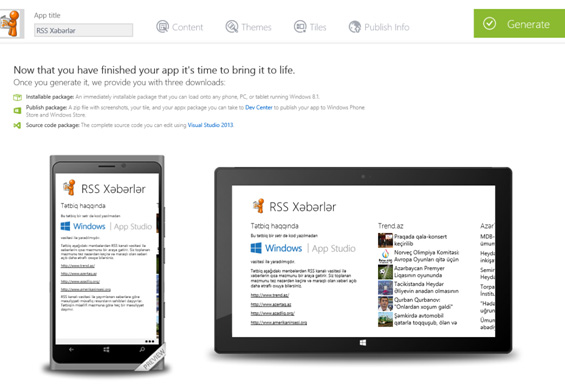
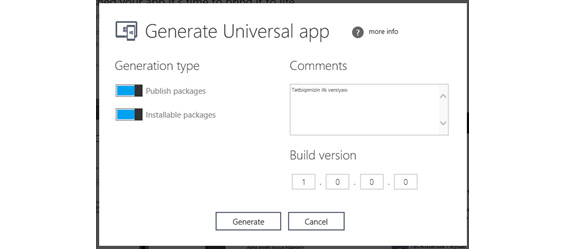
Bu prosesə ümumilikdə 3-5 dəqiqə vaxt gedə bilər. Artıq tətbiqimizin paketi hazırdır. Biz onu dərhal kompüterimizə endirib yoxlaya bilərik. Yeri gəlmişkən, proqramlaşdırma bacarığınızın olduğu təqdirdə Source Code əldə edib (kod şəklində yazılmış halda) üzərində müvafiq təkmilləşmələr apara bilərsınız. Bu, əla imkandır!
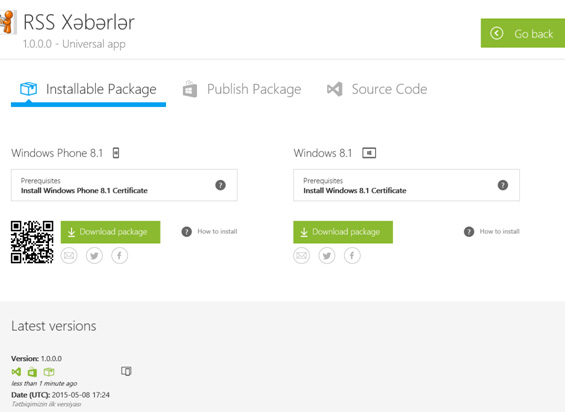
QR kodundan istifadə edib tətbiqi Windows Phone 8.1 əməliyyat sistemilə işləyən telefonda da yoxlamaq olar. Bu yoxlama əməliyyatına başlamadan əvvəl həm mobil telefonunuza, həm də kompüterinizə xüsusi sertifikatlar yükləməlisiniz. Proses çox asandır: həmin sertifikatların yükləmə faylı və təlimatlar mövcuddur. Fayl arxiv şəklindədir. Onu açdıqdan sonra içindəki *.ps1 (PowerShell) skriptinin üzərində sağ düymə ilə klik edirik, açılan menyudan Run with PowerShell seçib ekranda çıxan mesajları diqqətlə oxuyuruq və onları cavablandırırıq.
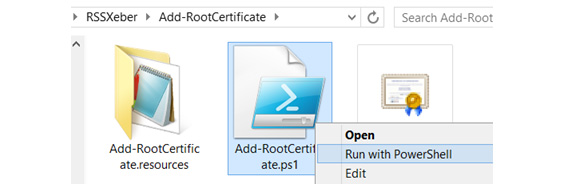

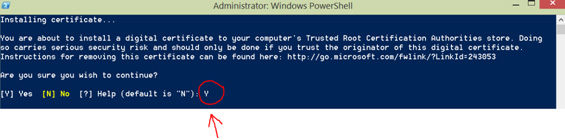

Sertifikat uğurla quraşdırıldıqdan sonra tətbiqi öz kompüterimizə quraşdıra bilərik. Bunun üçün daha əvvəl endirdiyimiz StoreApp paketinin içindəki *.ps1 (PowerShell) skriptini tapıb onu işə salmalıyıq.
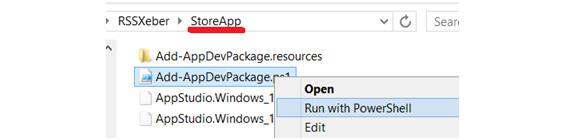
Bu halda bizə Developer License lazım olacaq ki, sizin Developer hesabınız olduğu təqdirdə Microsoft şirkəti onu da avtomatik olaraq təqdim edəcək.
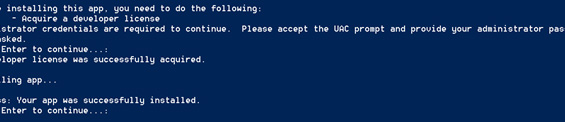
Bu addımları uğurla başa çatdırdıb tətbiqi mağazaya yükləmədən əvvəl onu öz kompüterinizdə sınaqdan keçirməyinizi məsləhət görürük.
Təbrik edirik! Siz bir sətr belə kod yazmadan Universal app tipli tətbiq yaratdınız!
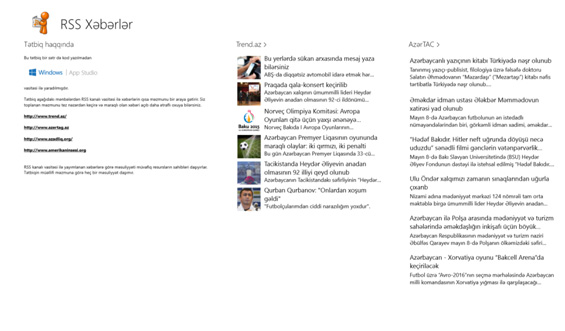
İndi isə onu telefonda da sınaqdan keçirdikdən sonra mağazaya yükləyə bilərsiniz. Bunu müvafiq QR kod vasitəsi ilə etmək mümkündür.
6-cı addım. Tətbiqimizin Windows Store və Windows Phone Store mağazalarında yerləşdirməsi.
Mağazaya yerləşdirmə olduqca asandır. Artıq bizdə tətbiqi mağazaya yerləşdirmək üçün 2 xüsusi qablaşdırılmış fayl var. Bunlardan biri Windows Phone Store üçün, digəri isə Windows Store üçündür. Windows 10 çıxdıqdan sonra isə böyük ehtimalla vahid bir mağaza yaranacaq.
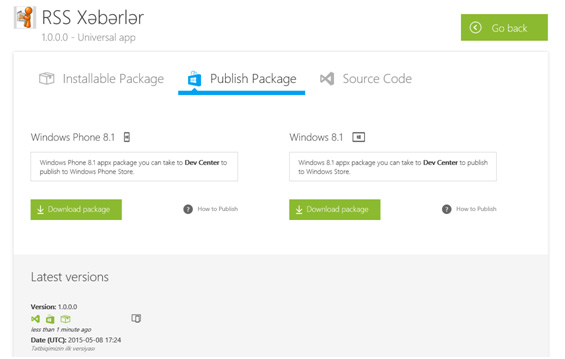
Endirilən fayllara nəzər salaq:
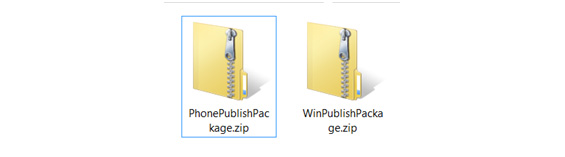
Bu arxiv fayllar vasitəsilə məhsulumuzu mağazaya yerləşdirə bilərik. Nümunə kimi biz yalnız Windows Phone Store üçün yükləməni həyata keçirəcəyik (Windows Store üçün yükləmə analoji qaydada aparılır). Mağazalara yükləmə əməliyyatı Windows Dev Center-də həyata keçirilir. Ora daxil olub Dashboard bölməsində aşağıdakı ekranı görəcəksiniz:
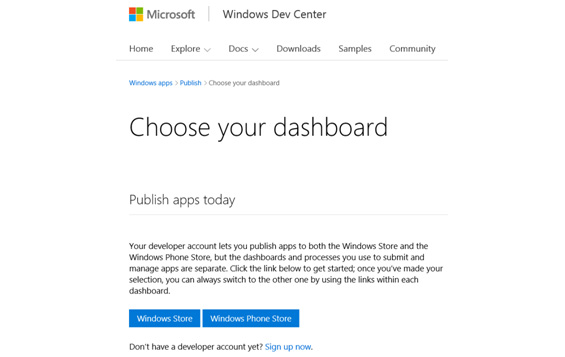
Windows Phone Store düyməsini basıb yükləmə əməliyyatına başlayın. Proses Submit App düyməsindən başlayır:
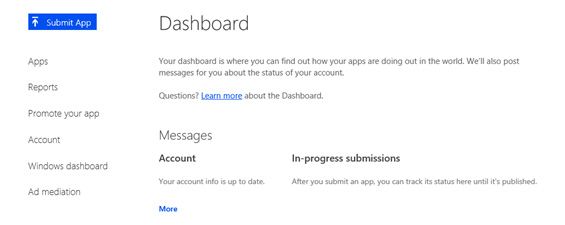
Daha sonra sizə verilən sualları bir-bir cavablandırın. Qiyməti təyin edin. Satışlarınızın əhatə etdiyi ölkələri seçin. Bundan sonra tətbiqiniz Mağazada satışa çıxır. Yerləşdirmədən əvvəl və yerləşdirmə zamanı bir neçə məsələdə diqqətli olmaq lazımdır. Məsələn, tətbiqin adı unikal olmalıdır, yəni, mağazada eyni adlı başqa tətbiq olmasın. Əks təqdirdə tətbiqinizi yerləşdirə bilməyəcəksiniz. Bunu da nəzərə alın ki, tətbiqin kateqoriyasını və axtarış üçün açar sözləri düzgün seçmədikdə istifadəçilər sizin tətbiqi tapmaqda çətinlik çəkəcəklər.
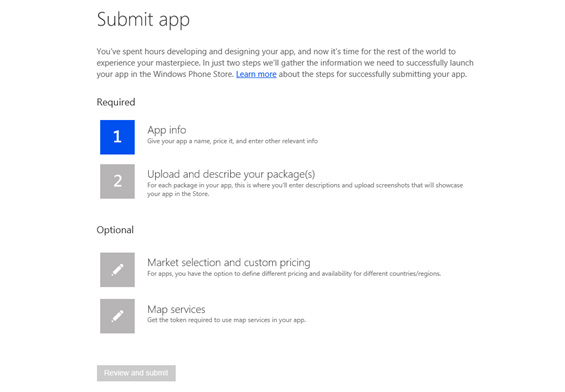
Publish ediləcək paketin içərisində adətən aşağıdakı fayllar olur:
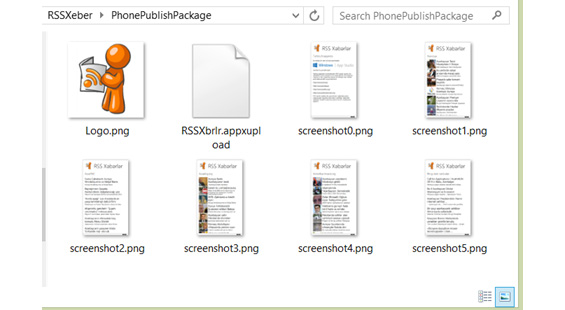 *.appxupload mağazaya yüklənən fayldır. Bununla yanaşı bizə tətbiqimiz haqqında qısa məlumat və ekran görüntüləri lazım olacaq ki, onu da mağazaya əlavə edək. Bu məlumatlar tətbiqimizi ilk dəfə görən istifadəçilər üçün nəzərdə tutulur.
*.appxupload mağazaya yüklənən fayldır. Bununla yanaşı bizə tətbiqimiz haqqında qısa məlumat və ekran görüntüləri lazım olacaq ki, onu da mağazaya əlavə edək. Bu məlumatlar tətbiqimizi ilk dəfə görən istifadəçilər üçün nəzərdə tutulur.
Birinci mərhələni uğurla bitirdikdən sonra ikinci mərhələdə tətbiqimizi mağazaya təqdim edirik.
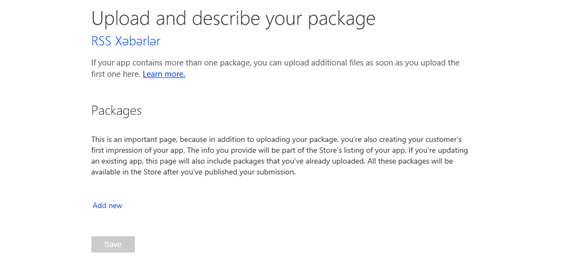
Tətbiqimizi ödənişli etmək və bundan pul qazanmaq üçün daha bir addıma ehtiyac var. Bu da vergi və bank hesablarının qeyd olunmasından ibarətdir. Əgər mənfəət əldə edirsinizsə, deməli təbii ki, vergi ödəməlisiniz. Bu məlumatları daxil etmədən tətbiqinizi ödənişli edə bilməyəcəksiniz. Bunu aşağıdakı keçid vasitsilə edə bilərsiniz:
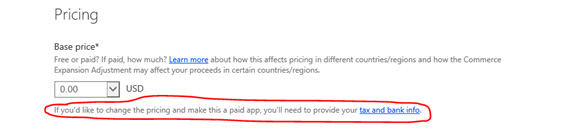
Sizin tətbiqinizi satın alan istifadəçilərin ödənişləri göstərdiyiniz bank hesabına köçürüləcək.
Bank məlumatlarını daxil edərkən xidmətlərindən istifadə etdiyiniz bankla əlaqə saxlamağı və verdiyiniz məlumatların tam olduğunu dəqiqləşdirməyi tövsiyə edirik. Vergi üçün xüsusi forma var. Bu forma sizin Amerika vətəndaşı olmadığınızı, vergi ödməyəcəyiniz təqdirdə məsuliyyət daşıyacağınızı və cərimələrlə üzləşə biləcəyinizi bildirən sadə formadır. Onu diqqətlə oxuyub və doldurub Submit düyməsini basmaq lazımdır. Vergi formasının təsdiqlənməsi bir neçə dəqiqə çəkə bilər.
Bu mərhələni də uğurla keçdikdən sonra Account summary bölməsində bank hesabınızı, bankınızın adını, vergi qeydiyyatınızın detallarını görmək olacaq. Tətbiqinizə qiyməti yalnız bu mərhələni keçdikdən sonra təyin edə bilərsiniz. Bütün məlumatları düzgün daxil etsəniz bu mərhələ cəmi 5 dəqiqə vaxt aparacaq. Mərhələ tamamlandıqdan sonra daxil etdiyiniz bütün məlumatlar qarşınıza çıxan pəncərədə öz əksini tapmalıdır.
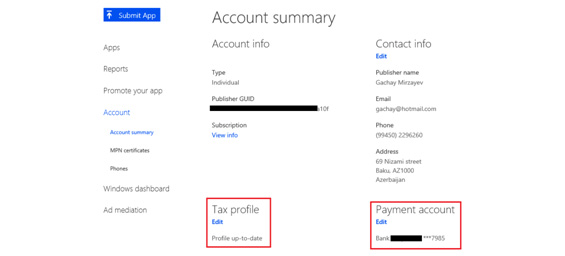
Tətbiqimiz üçün münasib gördüyümüz qiyməti sərbəst şəkildə özümüz müəyyən edirik. Tövsiyə edirik ki, qiyməti minimal səviyyədə təyin edib daha çox istifadəçi toplamaq modeli üzərində düşünəsiniz. Ancaq yenə də qiymət məsələsi sizin öz qərarınıza bağlıdır və bu qərarı qəbul etməkdə sərbəstsiniz.
Test tətbiqimiz üçün 0.99 USD qiymətini seçərək onu mağazada ödənişli tətbiq kimi yerləşdirəcəyik. Bu mərhələdə qarşımıza bir çox əlavə imkanlar çıxır. Məsələn, tətbiqimizi kütləvi satışa çıxarmadan əvvəl onu beta test rejimində məhdud sayda istifadəçi ilə e-mail vasitəsilə paylaşa bilərik. Amma nümunə kimi yaratdığımız tətbiqi minimal sayda addımlarla həyata keçirmək niyyətimizi nəzərə alıb əlavə imkanları burada diqqətə almırıq.
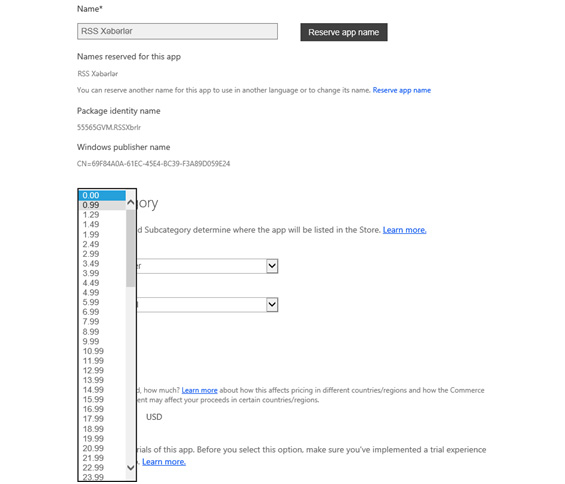
Arzu etdiyiniz halda 242 ölkədən istədiyinizi, ya da hamısını seçib hər birində tətbiqiniz üçün xüsusi qiymət də təyin edə bilərsiniz. Misal kimi biz tətbiqin qiymətini Azərbaycandakı istifadəçilər üçün 0 USD (yəni pulsuz), digər ölkələr üçün isə ödənişli təyin edəcəyik. (Qeyd: tətbiqinizin əsas bazarı üçün daha münasib qiymətləri təklif etmək məqsədəuyğundur.).
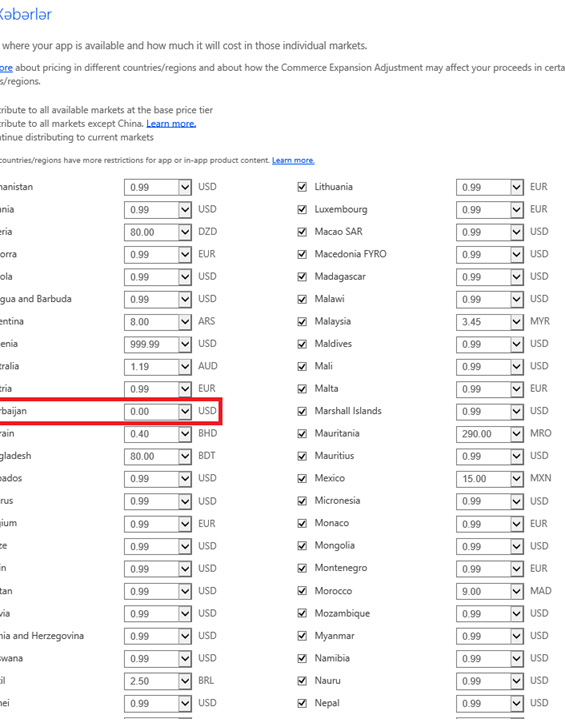
Son addım bütün daxil etdiyimiz məlumatları nəzərdən keçirib tətbiqi kütləvi istifadəyə təqdim etməkdən ibarətdir:
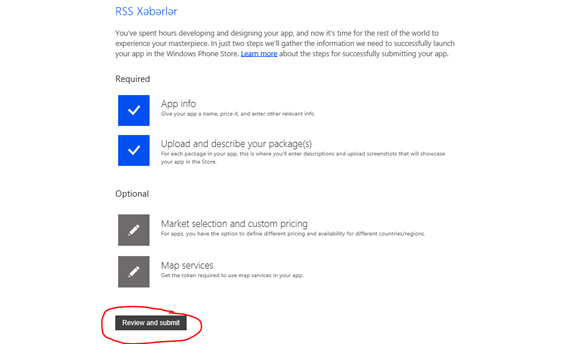
Məlumatlar düzgündürsə, Submit düyməsini, redaktə etməyə ehtiyac varsa Go Back and edit düyməsini basırıq:
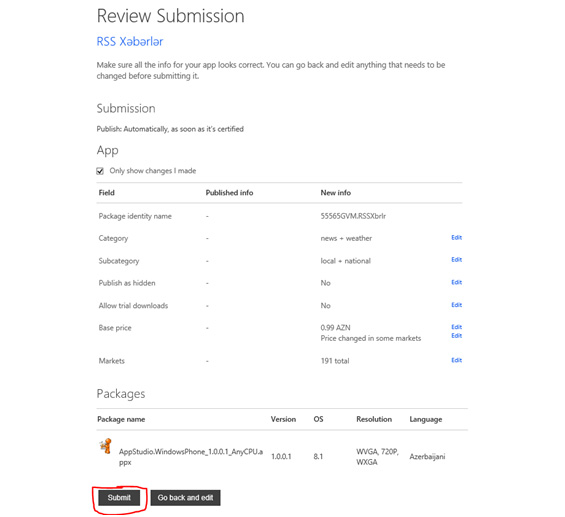
Sizi təbrik edirik! Bir sətr də olsun kod yazmadan hazırladığınız tətbiqi Windows Phone marketə ödənişli şəkildə daxil etmək üçün uğurla təqdim etdik. Bunu təsdiqləyən mesajı aşağıda görürsünüz:
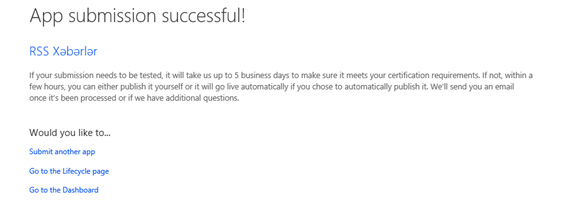
Bu addımdan sonra tətbiqimiz sertifikatlaşdırma üçün avtomatlaşdırılmış sistemə daxil olur. Bu mərhələdə tətbiqimizdə zərərli kod olmadığı, onun məzmunu və s. yoxlanılır. Yoxlama uğurla başa çatdıqda biz bu barədə e-mail alacağıq. Bundan sonra tətbiqi Windows Phone store-da yerləşdirə bilərik. Bunu Dev Center portalında Submit to Store düyməsini basmaqla həyata keçiririk.
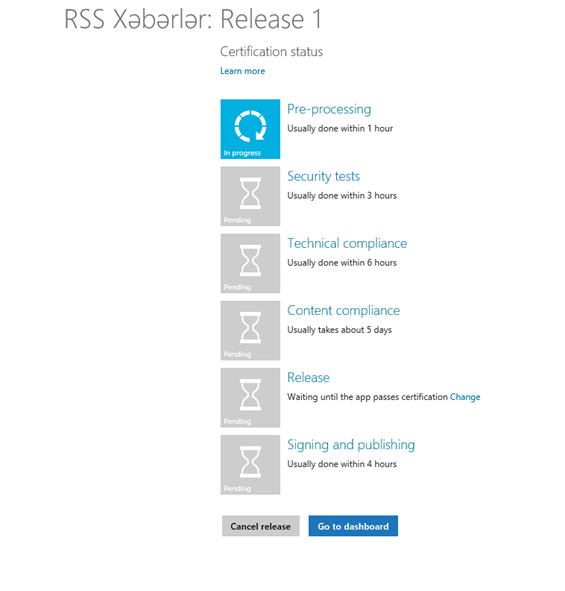
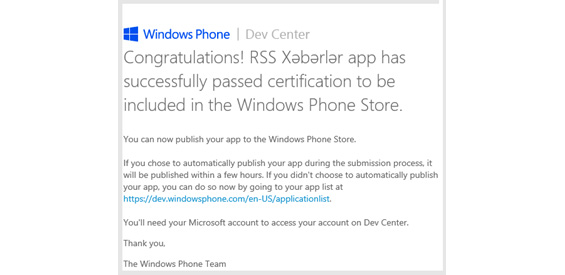
Artıq bütün mərhələlərdən uğurla keçib tətbiqimizi Windows Phone store-da yerləşdirdik. İndi arzu edən istifadəçilər istənilən ölkədən tətbiqimizi satın ala bilərlər. Bu isə məhsulumuzu qlobal bazara bu qədər asan və sadə bir şəkildə çıxarmaq deməkdir!
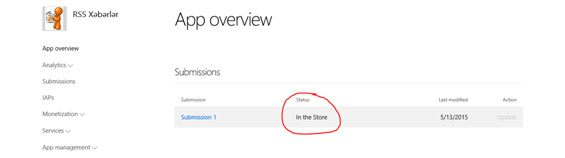
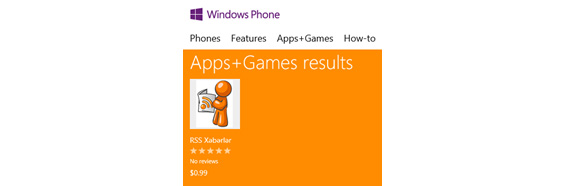 Bu, proqramçı karyeranızın başlanğıcı ola bilər. Bundan sonra isə daha maraqlı, daha faydalı və daha geniş imkanlara malik tətbiqlər yaratmaq üçün proqramlaşdırma sənətinə yiyələnməlisiniz.
Bu, proqramçı karyeranızın başlanğıcı ola bilər. Bundan sonra isə daha maraqlı, daha faydalı və daha geniş imkanlara malik tətbiqlər yaratmaq üçün proqramlaşdırma sənətinə yiyələnməlisiniz.
İndi siz maraqlı ideyalar əsasında müxtəlif tətbiqlər hazırlamaqla əlavə qazanc əldə etməyə daha çox yaxın oldunuz. Elə isə, xeyirli olsun!
Məqalə ilə əlaqədar rəy və təkliflərinizi müəlliflə paylasanız məmnun olarıq.
Qaçay Mirzəyev — Strateji həllər üzrə mütəxəssis / Microsoft Azərbaycan, [email protected]